如何在 iPad 上添加小部件
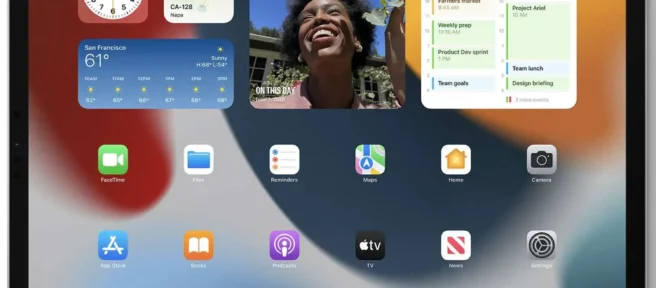
須知
- 點擊並按住主屏幕上的空白區域 > 點擊左上角的+ > 點擊一個小部件 > 選擇小部件大小 >添加小部件>完成。
- 要移動小部件:點擊並按住 > 等到圖標開始晃動 > 拖放 > 點擊屏幕以保存。
- iPadOS 15 支持智能堆疊。Smart Stacks 會根據您的行為自動出現,並且只會在主屏幕上佔據一個位置。
本文介紹瞭如何在 iPadOS 15 及更高版本中向 iPad 添加小部件。它還解釋瞭如何自定義這些方便的工具,以便為您提供快速信息和重要功能的快捷方式,使您的 iPad 變得更加強大。
如何將小部件添加到我的 iPad 主屏幕?
如果您在 iPhone 上添加過小部件,那麼將小部件添加到 iPad 主屏幕將會非常熟悉。如果沒有,請不要擔心:這很容易。以下是該怎麼做:
- 點擊並按住 iPad 主屏幕的任何“空白”區域(即,不是 Dock,也不是應用程序)。
- 當應用程序開始擺動時,點擊左上角的+。
- 小部件菜單出現在屏幕底部。通過在左側列表上上下滑動來瀏覽小部件。您還可以在“搜索小部件”欄中搜索小部件。
- 點擊您要添加的小部件。
- 大多數小部件都有多種尺寸和形狀。這使它們能夠適應主屏幕上的不同排列並顯示不同的內容。左右滑動以查看您選擇的小部件的所有變體和選項。
- 當您擁有所需的小部件變體時,點擊添加小部件。
- 然後,您可以添加更多小部件、移動剛剛添加的小部件的位置(有關更多信息,請參閱下一節)或點擊完成。
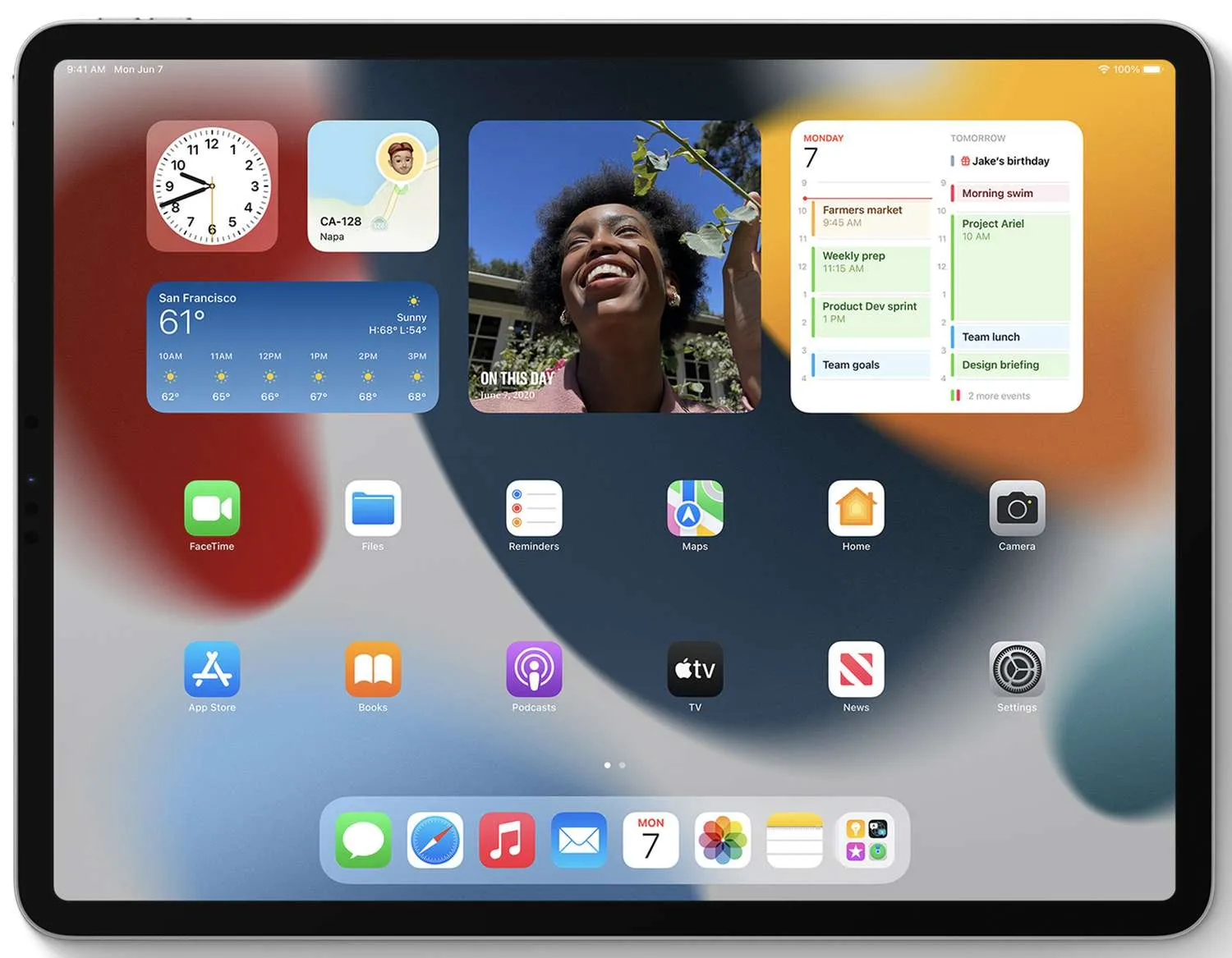
蘋果公司。
您如何在 iPad 上自定義小部件?
通過執行這些步驟,您已將小部件添加到 iPad 主屏幕。但是您可能想要自定義您的小部件,或者至少是它們的位置。如果是這種情況,您可以選擇以下選項:
- 移動小部件。就像在 iPad 上組織應用程序一樣,您可以選擇小部件在主屏幕上的位置。這是對 iPadOS 14 的改進,在 iPadOS 14 中,小部件僅位於左側的一列中。要移動小部件,請點擊並按住 > 當應用程序開始搖晃時,鬆開 > 將小部件拖放到您喜歡的位置(要移動到新的主屏幕頁面,請拖出屏幕邊緣)> 點擊完成。
- 自定義小部件。大多數小部件都允許您自定義它們顯示的一些數據。要自定義 iPad 小部件,請點擊並按住小部件 > 在彈出菜單中,點擊編輯小部件> 從可用的自定義選項中選擇 > 再次點擊主屏幕以保存。
- 刪除小部件。決定不再需要小部件了嗎?通過點擊並按住小部件 > 在彈出菜單中點擊刪除小部件> 在彈出窗口中點擊刪除將其刪除。
- 使用智能堆棧。Smart Stacks 是一種特殊的小部件。它們不是一個小部件;相反,他們在單個小部件佔用的空間中“堆疊”了一堆小部件。然後輕掃堆棧中的小部件。它們很聰明,因為 iPad 會嘗試了解您的習慣並動態地向您顯示數據和小部件。添加智能堆棧的方式與添加普通小部件的方式相同,只是在第 4 步中選擇點擊要添加的小部件。在主屏幕上使用智能堆棧,通過點擊並按住 >編輯堆棧> 將小部件拖放到重新訂購它們。按減號按鈕,然後按Remove,從 Stack 中刪除一個小部件。
- 如何在我的 iPad 上添加電池百分比小部件?使用上面的建議查找電池小部件。選擇您喜歡的小部件的詳細程度和样式。將其添加到主屏幕後,您可以自定義位置並編輯此佈局。
- 如何將照片應用程序添加到我的 iPad 小部件或控制中心?雖然您無法將照片應用程序的快捷方式添加到控制中心,但您可以將照片小部件添加到主屏幕。使用上述方法找到並選擇應用程序並創建一個小部件。如果您想阻止某些照片出現在“照片”小部件中,請通過選擇“共享”符號 > “隱藏”從“照片”應用中隱藏照片。



發佈留言